

By Gina Barrow, Dernière mise à jour: September 2, 2022
Ce scénario arrive tout le temps et à n'importe qui. Tous ceux qui utilisent WhatsApp sont toujours sujets à la perte de données. Et la majorité des statistiques sont causées par une suppression accidentelle. Heureusement, il existe de nombreuses façons de récupérer vos données WhatsApp.
Il y a votre sauvegarde WhatsApp que vous pouvez restaurer ou laisser votre ami vous renvoyer les documents. Le choix t'appartient.
Vous devez trouver des moyens de récupérer des documents supprimés de WhatsApp avant qu'il ne soit trop tard.
Dans cet article, nous vous donnerons 4 méthodes éprouvées pour vous aider à récupérer des données et des documents supprimés de WhatsApp.
Partie 1 : Restaurer les données WhatsApp à partir de la sauvegarde iCloudPartie 2 : Récupérer des documents et des données WhatsApp dans la sauvegarde iTunesPartie #3 : Exporter l'historique des discussions pour récupérer des documents supprimés de WhatsAppPartie #4 : Restaurer les documents supprimés de WhatsApp avec FoneDog WhatsApp TransferPartie #5 : Résumé
Si vous avez activé votre compte iCloud pour les sauvegardes, vous êtes sûr que votre WhatsApp est également sauvegardé régulièrement. Vous pouvez récupérer des documents supprimés de WhatsApp en utilisant votre sauvegarde iCloud.
Mais, vous devez supprimer l'application WhatsApp et la réinstaller avant de pouvoir sauvegarder les fichiers WhatsApp et restaurer la sauvegarde. Suivez ceux-ci :
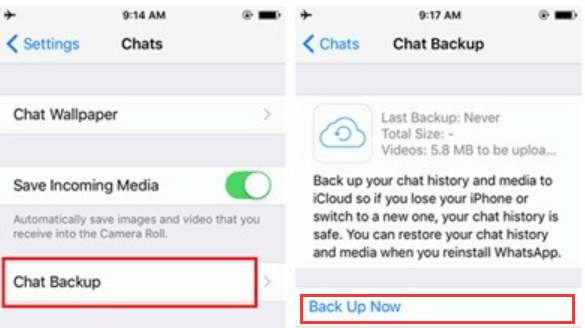
La restauration à partir d'iCloud peut ne pas en valoir la peine si vous ne recherchez qu'un seul document. Il restaurera l'intégralité de la sauvegarde et peut écraser les données WhatsApp existantes, ce qui peut entraîner une perte de données.
iTunes est un autre outil pour sauver votre WhatsApp Les données. Si vous aviez déjà effectué une sauvegarde iTunes, juste avant que l'incident ne se produise, vous êtes assuré que le document supprimé se trouve juste à l'intérieur de la sauvegarde iTunes.
Vous pouvez restaurer rapidement la sauvegarde iTunes pour récupérer les documents supprimés de WhatsApp en suivant ce guide :
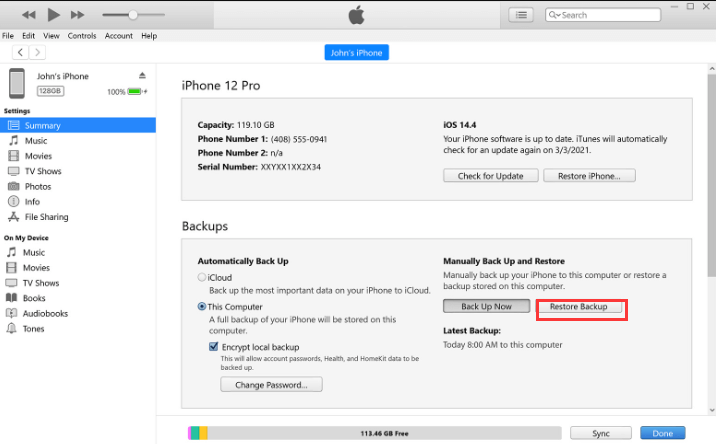
Bien que cette méthode soit pratique et simple, la restauration à partir d'iTunes nécessite que vous restaurez l'intégralité du contenu de la sauvegarde. Il n'a pas d'option de récupération sélective.
Cette méthode pour récupérer des documents supprimés de WhatsApp est une approche très simple pour récupérer des documents supprimés de votre WhatsApp. Il vous oblige à contacter l'autre partie ou la personne en particulier qui vous a envoyé les documents.
Bien que cela semble facile, tout le monde n'a pas le courage de demander un renvoi de document, en particulier lorsqu'il s'agit d'employeurs, de clients commerciaux et de connaissances.
Si vous êtes suffisamment confiant, vous pouvez demander à exporter le chat depuis WhatsApp. Voici le guide étape par étape pour récupérer des documents supprimés de WhatsApp via l'historique des discussions :
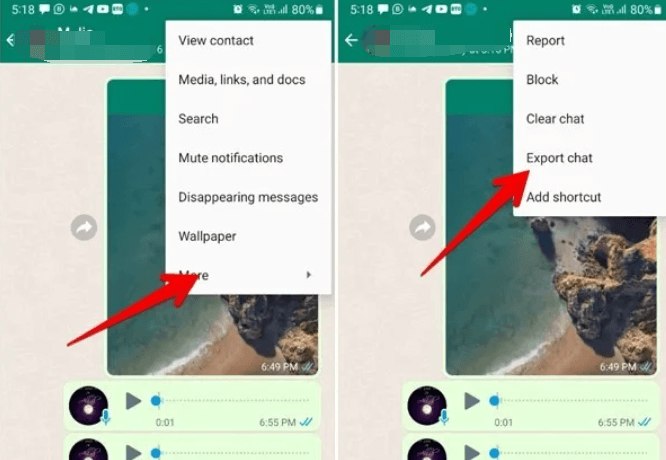
Si vous souhaitez envoyer l'historique des discussions à l'aide d'autres options, appuyez sur Plus d'articles. Cette option est super facile, cependant, si vous faites une impression, elle pourrait ne pas être satisfaisante.
La prochaine fois que vous utiliserez WhatsApp, pourquoi ne pas investir dans un logiciel qui vous donne tous les outils importants dont vous avez besoin pour tirer le meilleur parti de l'application ? Utilisation Transfert FoneDog WhatsApp pour récupérer des documents supprimés de WhatsApp.
Cette meilleure boîte à outils de transfert WhatsApp fournit un support complet pour WhatsApp. Il peut faire les fonctionnalités suivantes :
Étant donné par exemple que vous aviez utilisé FoneDog WhatsApp Transfer pour votre sauvegarde, vous pouvez rapidement restaurer la sauvegarde et récupérer les documents supprimés de WhatsApp.
Voici comment:
Sur votre ordinateur, assurez-vous de télécharger et d'installer le logiciel FoneDog WhatsApp Transfer. Suivez attentivement les instructions pour l'installer avec succès. Une fois cela fait, lancez le programme et connectez votre iPhone à l'aide d'un câble USB.
Depuis l'écran principal du programme, sélectionnez le menu Restaurer et cliquez sur le fichier de sauvegarde le plus récent de la liste. Choisissez le fichier de sauvegarde qui, selon vous, contient les documents supprimés.
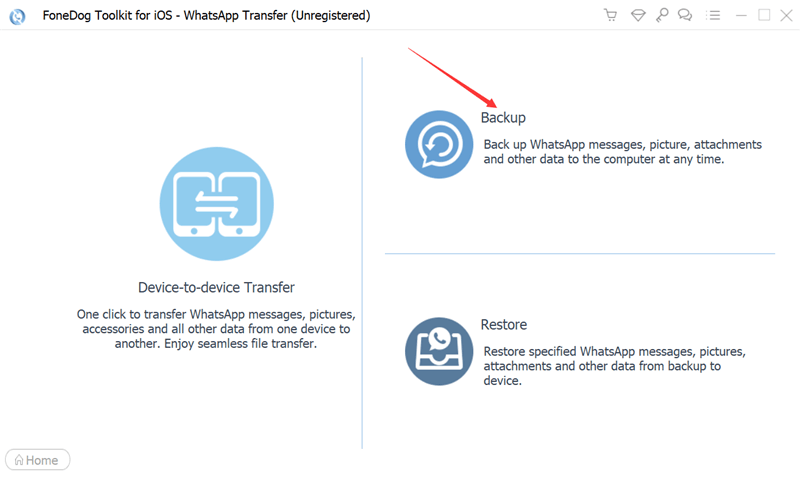
Après que le logiciel a scanné le fichier de sauvegarde, il affichera maintenant tous les éléments restaurés. À ce stade, vous pouvez vous diriger vers vos documents et trouver celui que vous cherchiez. Cochez la case à côté de l'article.
Enfin, cliquez sur Restaurer sur l'appareil pour récupérer le document supprimé sur votre iPhone.
Les gens LIRE AUSSI[2022 RÉSOLU] Comment sauvegarder WhatsApp sur iPhone sur Google DriveComment supprimer les données de sauvegarde de WhatsApp : GUIDE COMPLET 2022
WhatsApp est désormais l'une des applications les plus puissantes utilisées dans le monde avec plus de 2 milliards d'utilisateurs actifs. C'est pourquoi il est inévitable que certains problèmes surviennent et le problème le plus courant est la perte de données.
Dans cet article, nous venons de vous fournir 4 méthodes éprouvées pour récupérer des documents supprimés de WhatsApp. Il existe une méthode initiale, une option standard qui restaure à partir de la sauvegarde, d'iCloud et d'iTunes, et bien sûr, à l'aide de FoneDog WhatsApp Transfer.
Parmi ces méthodes, FoneDog WhatsApp Transfer est peut-être la plus pratique à ce jour car ce logiciel vous permet de restaurer la sauvegarde WhatsApp de manière sélective. Cela signifie qu'aucun écrasement de données ne se produira car vous ne récupérerez que les données manquantes.
Laisser un commentaire
Commentaire
Transfert WhatsApp
Transférez vos messages WhatsApp rapidement et en toute sécurité.
Essai Gratuit Essai GratuitArticles Populaires
/
INTÉRESSANTTERNE
/
SIMPLEDIFFICILE
Je vous remercie! Voici vos choix:
Excellent
Évaluation: 4.8 / 5 (basé sur 84 notes)